Hämta senaste Android P MarkUp-appen [Install Ported APK]
Android Tips Och Tricks / / August 05, 2021
Android P: s första titt är nu ute som Developer Preview 1. En uppföljning av det vi nyligen delade det populära Android P Pixel launcher. Nu slösar vi ut fler bönor här, vi ger dig Android P MarkUp-appen. Man kan hitta Markup-appen på Android P-utvecklarförhandsgranskningen. Dess primära användning är att redigera skärmdumpar. Med den portade appen kan du bokstavligen redigera vilken bild som helst. Det ger dock inte för många alternativ, som redigeringsfunktionerna du får i Photos-appen. Den här appen har portats för att användas på ARM 64-enheter. Porteringen utfördes av XDA-utvecklare Quinny 899.
Android P MarkUp-appen är mer en integrerad funktion, men den kommer packad i en APK. Vad vi menar är att du inte riktigt hittar Android P MarkUp App som en fristående applikation med en ikon. Snarare hittar du djupt inne i delningsalternativet i Photos-appen. Var inte förvirrad, vi har lagt ner hela processen för hur saker och ting fungerar på Android P MarkUp App. Det är enkelt och roligt. Vi tror att utvecklare kommer att lägga till fler alternativ i framtiden på MarkUp-appen. Du kan också hitta den direkta nedladdningslänken för att ta Android P MarkUp-appen.
Android P Developer preview 1 är nu tillgänglig för nedladdning. Du kan också kolla listan över enheter som stöds och datum för släppdatum för Android P.
Hur fungerar Android P MarkUp-appen
Här vill vi återigen säga att den här appen har överförts till ARM 64 Architecture-enheter. Om det i vilket fall som helst inte körs på din enhet kan det vara orsaken. Vi försökte det på en Xiaomi Mi A1-telefon. Det fungerar riktigt bra som det borde. Det låter dig redigera och skriva över bilder.
Följ stegen nedan. [Se till att du laddar ner och installerar Android P MarkUp-appen från nedladdningsavsnittet]
Steg 1 Gå till Foton> Välj valfritt foto och öppna det [t.ex.: - Jag valde detta Sunset-foto från min telefon]

Steg 2 Nu knacka på alternativet Dela (alternativ längst till vänster)
Steg 3 Nu kan du se att bilden har valts och från alternativen trycker du på markeringsikonen.
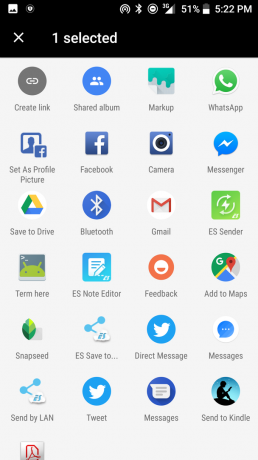
Steg 4 Ditt valda foto öppnas nu i Markup-panelen.
Steg 5 Du kan skriva eller klotter på bilden med de olika alternativen och valet av färger som tillhandahålls. Se skärmdumpen nedan. Det är fotot av en solnedgång du kan se. Jag skrev solnedgång på den med hjälp av färgpennan i Markup App-redigeringsverktygen.
Notera:- Du kan använda Ångra-om-knapparna för att upprepa eller dra tillbaka dina ändringar på bilden.

Steg 6 Dessutom kan du beskära din bild om du vill och spara den genom att trycka på det stora gröna kryssalternativet.
Så det är kul. Du kan se att den inte har många funktioner. Kanske kommer vi att se fler alternativ de närmaste dagarna.
Ladda ner och installera Android P MarkUp-appen
Här är länken för att ladda ner Mark Up-appen. Det är bara 3,55 MB i storlek.
Ladda ner Ported MarkUp-app från Android P Förhandsgranskning av utvecklare [APK-fil]Steg för att installera Android P MarkUp-appen
Installationen är ganska enkel. Du måste aktivera din enhet för att acceptera och installera APK-filer från tredjepartskällor.
Att göra det,
Steg 1 Gå till enheten Inställningar> App och aviseringar> tillåter installation av appar från okända källor.
Steg 2 Gå till den mappen där du laddade ner Android P MarkUp-appen.
Steg 3 Tryck på APK för att installera. Du ser en uppmaning om att Launcher-appen inte kräver någon speciell åtkomst.

Steg 4 För att fortsätta installationen tryck på Installera.
Steg 5 Det tar några sekunder att installera MarkUp-appen.
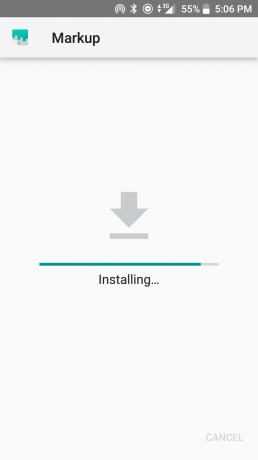
Så det är allt. Installera Markup-appen från Android P på din enhet och njut.
Följ GetDroidTips för att få alla senaste uppdateringar och appnedladdningar relaterade till Android P.
Swayam är en professionell teknisk bloggare med magisterexamen i datorprogram och har också erfarenhet av Android-utveckling. Han är en stark beundrare av Stock Android OS, förutom teknisk bloggning, han älskar att spela, resa och spela / undervisa gitarr.
![Hämta senaste Android P MarkUp-appen [Install Ported APK]](/uploads/acceptor/source/93/a9de3cd6-c029-40db-ae9a-5af22db16c6e_200x200__1_.png)

![Så här går du in i återställningsläge på HiSense H11 Pro [lager och anpassad]](/f/9b9eb02acbfac12e9dba4a642e969b5f.jpg?width=288&height=384)
